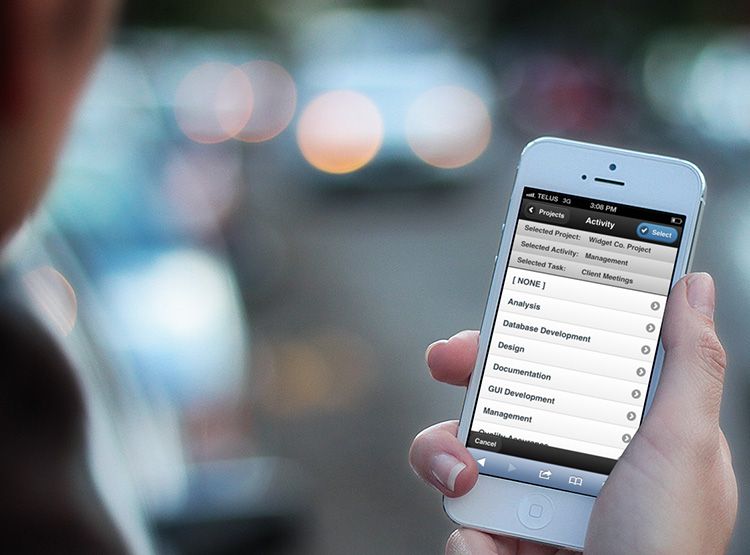- Még mielőtt bekövetkezne a baj
- Ha már bekövetkezett baj…
- Az Elveszett mód (Lost Mode) aktiválása
- Ha elveszett az iPhone-od, használd a Find My iPhone térképet!
- Ha a telefonodat ellopták, keresd fel a rendőrséget!
- Az eltűnt iPhone-t akár forgalmazónál is jelentheted
- Állítsd át a szolgáltatásod állapotát!
- Ha még nincs bekapcsolva a Lost Mode…
- Miután bekapcsoltad a Lost Mode-ot
- Oké, és mi történik akkor, ha valaki inkább kikapcsolja a telefont?
- Mi történik, ha törlik az adatokat az eltűnt iPhone-omról?
- Figyelj oda az adathalászokra!
- Mi a helyzet az iOS 6-tal vagy az annál régebbi operációs rendszerekkel?
- Ha nincs Find My iPhone-od
Az iPhone-ok eltűnése már-már mindennapos dolognak számít, de szerencsére az Apple telepakolta olyan funkciókkal az iOS-t, amik biztonságban tartják adataidat az illetéktelen kezek elől. Ezt az útmutatót azért írtuk, hogy lásd, mit kell tenned abban az esetben, ha elhagyod a telefonod és hogyan tarthatod az adataidat a legnagyobb biztonságban.
A Find My iPhone alkalmazással képes vagy bemérni és letiltani a készülékedet, azonban ha még nem kerültél olyan helyzetbe, amiben használnod kéne az ilyen appokat, lehet, nehézséget okoz a használatuk. És valószínűleg abba se gondoltál még mélyebben bele, hogy milyen adatokat szerezhetnek meg azok, akik jogtalanul birtokolják az iPhone-od.
Még mielőtt bekövetkezne a baj
A tolvajok ellehetetlenítése érdekében az Apple olyan beépített funkciókkal ruházta fel az iOS-t, mint az Activation Lock, ami azért felel, hogy csak Te tudd működésbe hozni az iPhone-od. A telefon így képes megtagadni mindenféle külső hozzáférést, még akkor is, hogyha a telefon teljesen üres. Rajtad kívül tehát mindenki számára használhatatlan lesz a mobil.
Az Activation Lock kapcsolódik a Find My iPhone-hoz ami iOS7 és az annál későbbi operációs rendszereken, a készülék működésébe lépésétől fogva alapértelmezetten fut.
Ha nem vagy biztos abban, hogy a Find My iPhone be van kapcsolva, az alábbi módon le tudod csekkolni: Beállítások > iCloud > Find My iPhone
A biztonság kedvéért kapcsold be a „Send Last Location/Legutóbbi hely küldése” lehetőséget is. Ez a funkció hatalmas segítség olyankor, amikor lemerül az eltűnt iPhone-od.

A Find My iPhone-nal ráadásul bárhol és bármikor be tudod mérni a telefonod, távirányítással törölni tudsz róla adatokat és Lost Mode-ba/Elveszett Módba kapcsolhatod, ezzel lezárva a készüléket.
A Find My iPhone a legfontosabb funkció, amire szükséged van eltűnt telefon esetén, de vannak ezen kívül más kulcsfontosságú funkciók is. Ilyen például a passcode és a kétfaktoros hitelesítés. A passcode-od nélkül senki nem tud hozzáférni az iPhone-odon tárolt személyes adataidhoz, a kétfaktoros hitelesítéssel pedig az Apple ID-d védve lesz a hackertámadásoktól. A kétfaktoros hitelesítéssel ahhoz, hogy belépj az iCloudba vagy az Apple ID-be, egy hitelesítő kódra lesz szükséged.
Ha már bekövetkezett baj…
Ha elhagytad az iPhone-od, a legelső dolgod az legyen, hogy belépsz a Find My iPhone-ra egy másik iOS eszközön vagy az iCloud.com-on keresztül. Akár ellopták, akár elhagytad valahol, ha a telefon be van kapcsolva és kapcsolódik wifihez vagy aktív a mobilnet-kapcsolat, akkor a telefonod fel fog tűnni a térképen.
Ha azonban a telefon lemerült, offline, vagy ki van kapcsolva, a Find My iPhone a legutóbb bemért pozíciót fogja mutatni.
Az Elveszett mód (Lost Mode) aktiválása

A telefon bemérésén túl a Find My iPhone által a telefonod lezárására is képes vagy, erre van az Elveszett mód (Lost Mode). Ha bekapcsolod a Lost Mode-ot, mindössze egy telefonszám és egy üzenet fog megjelenni az iPhone-od képernyőjén, minden más a telefonon elérhetetlenné válik. Hogyha nincs aktuális passcode frissítésed, a Lost Mode segíteni fog abban, hogy rajtad kívül senki se használhassa a telefonod. A Lost Mode-ot a következőképp tudod bekapcsolni:
- Menj fel az iCloud-ra vagy nyisd meg a Find My iPhone alkalmazást egy másik eszközön > Jelentkezz be az Apple ID-del.
- Kattints az „All Devices” (Összes eszköz) opcióra és keresd meg az eltűnt készülékedet a listán.
- A netes felületen a menü fel fog dobni neked olyan lehetőségeket, mint a hang lejátszása, a telefon adatainak törlése vagy a Lost Mode bekapcsolása. Egy iOS először az „Actions” opcióba kell belépni, hogy megkapd ezt a menüt. Válaszd ki a Lost Mode-ot.
- Ha nincs passcode-od és aktiválni szeretnéd a Lost Mode-ot, csinálnod kell egyet.
- Szükség lesz egy telefonszámra, amin a megtaláló fel tudja venni veled a kapcsolatot. Írd be ezt a számot és válaszd ki a Next menüpontot.
- A megjelenő felületen azt az üzenetet tudod begépelni, ami meg fog jelenni a telefonod kijelzőjén Lost Mode-ban. Ez lehet az e-mail címed vagy akár jutalom felajánlása a telefon becses megtalálójának és visszaszolgáltatójának.
- A Lost Mode aktiváláshoz kattints a „Done”-ra és pipáld ki a „Notify if Found” (Értesítés küldése megtalálásról). Az iPhone-od így már le lesz zárva és csak a passcode-dal lehet működésbe hozni. Ha a telefon offline állapotban van, de később bemérhetővé válik, kapni fogsz egy e-mailt.
A Lost Mode-dal tehát megjeleníthetsz egy üzenetet és egy telefonszámot a kijelzőn. Egy SIM kártya képes készülékkel, amennyiben a SIM kártyádon nincs pin kód, egy hívás funkció is társul a megadott számhoz. Vészhelyzet esetén hívandó számok természetesen Lost Mode-ban is elérhetőek maradnak.

A Lost Mode bekapcsolása mellé automatikusan hozzácsapódik a Low Power (energiatakarékos) mód is és minden funkció elérhetetlenné válik.
A Find My iPhone további 2 opciója a „Play Sound” (Hang lejátszása) és az „Erase Phone”, telefon törlése. A „Play Sound” opció kiválasztásakor a telefonod elkezd hangosan pittyegni, a hangot pedig úgy tudod leállítani, ha megnyomod a bekapcsoló gombot. Ez a funkció olyan esetekben a leghasznosabb, amikor a telefonod valahol a közeledben tűnhetett el, vagy nem találod a lakásban.
Az „Erase iPhone”-nal pedig távirányítással tudsz letörölni minden adatot a mobilodról. A funkció használata viszont csak végső megoldásként ajánlott, ugyanis az adatok törlése azt is eredményezi, hogy a Find My iPhone-on keresztül sem tudod már elérni a telefonod. Az Erase iPhone akkor a legnagyobb segítség, amikor már szinte biztos vagy abban, hogy nem fogod viszontlátni a telefonod, és ezért minden adatot le szeretnél róla törölni.
Az imént felsorolt 3 funkció csak akkor működik, ha az iPhone-od be van kapcsolva és online állapotban van (Mobilnet vagy Wi-Fi). Ha a telefon offline, akkor a funkciókat akkor tudod legközelebb használni, ha ismét online állapotba kerül, tehát ha te kiküldted az Erase iPhone utasítást, azt a telefon azonnal végrehajtja akár később is, amikor online állapotba kerül akár csak egy másodpercre is.
![]()
Ha elveszett az iPhone-od, használd a Find My iPhone térképet!
Ha mondjuk egy étteremben vagy egy üzletben hagytad a telefonodat és nem vagy biztos abban, hogy merre lehet, a Find My iPhone jelezni fogja a térképen, hogy merre található a telefonod. Ha az iPhone-od egy nagyobb épületen van, természetesen nem fogja tudni pontosan megmondani a helyzetét. Viszont addig, amíg a telefon online, a helyzete folyamatosan frissülni fog, így könnyű lesz lenyomozni, ha mozgásban is van (pl buszon hagyva).
Ha bekapcsolod a Lost Mode-ot, akkor pedig könnyedén visszakaphatod, ha valaki megtalálja.
Ha a telefonodat ellopták, keresd fel a rendőrséget!
Ha a telefonodat ellopták, a Find My iPhone a hatóságok segítségére lehet a készülék földrajzi helyzetének bemérésében. Csábító lehet azonnal elindulnod a tettes után, ha látod a mozgó kék pöttyöt a térképen, ugyanakkor egyedül nagyon veszélyes is! Éppen ezért azonnal értesítened kell a rendőrséget, akik a segítségedre sietnek és elkapják a telefonod eltulajdonítóját. Így neked nem eshet bántódásod és a telefonod is gyorsan visszakerül hozzád.
Az eltűnt iPhone-t akár forgalmazónál is jelentheted
A főbb telefonszolgáltatóknak megvannak az eszközeik arra, hogy blokkolják és bemérjék a telefonodat, ha az adott szolgáltató kapcsolatán keresztül esetleg az működésbe lépne.
Állítsd át a szolgáltatásod állapotát!
Felfüggesztheted a SIM-hez tartozó szolgáltatást, ezzel megakadályozva azt, hogy a tolvaj telefonálásra vagy egyéb olyan dologra használhassa a telefonodat, ami neked pénzbe kerül - ha például nincs SIM pin-ed, másik telefonkészülékben még használható. Igaz, ezáltal nehezebb lesz bemérni a telefonodat. De ha kiveszik belőle a SIM-et akkor amúgyis.
Ha még nincs bekapcsolva a Lost Mode…
… minden, ami alapjáraton elérhető zárt képernyőn keresztül is, (fel)használható (ellened). Ha az értesítések, a Control Center és a Siri elérhető zárt képernyőn keresztül is, akkor ezeket egy idegen is fel tudja majd használni. Néhány olyan kérdéssel, mint pl. „Kié ez a telefon?” vagy „Ki vagyok én?” kiderül a neved és a telefonszámod. Az Apple Music is elérhető így és még különféle számokat is fel lehet hívni pl. egy olyan utasítással, mint a „Hívd fel Anyut!”.
A Siri azonban olyan részletes infókat nem fog kiadni rólad ujjlenyomat nélkül, mint pl. egy e-mail cím, emellett az appokat és a beállításokat se lehet megnyitni/megváltoztatni.
A Control Centerben azonban minden funkció elérhető. Bekapcsolható a mobilfény, meg lehet nyitni a számológépet és ébresztőt is be lehet állítani. Továbbá lehet képeket is készíteni, viszont a telefonon előzőleg tárolt képeket nem engedi megézni.

A Notification Center a legkritikusabb terület a személyes információid kinyerése terén. Beállításoktól függően megtekinthetőek a bejövő üzeneteid és e-mailjeid előnézetei, a naptárbejegyzések, a legutóbbi Apple Pay tranzakciók és jópár külsős app is látható lehet (pl. Evernote, ami az aktuális napra vonatkozó bejegyzéseket mutathatja meg).
Ha van Medical ID-d, akkor olyan infók is elérhetőek lehetnek, mint a vészhelyzet esetén hívandó számok, a magasságod, súlyod, vércsoportot, az esetleges allergiáddal kapcsolatos információk és az aktuális egészségi állapotod.
Miután bekapcsoltad a Lost Mode-ot
A Lost Mode bekapcsolása által, mint már leírásra került, le tudod zárni a telefonod, így a Siri, a Control Center, a Notification Center és a Medical ID is elérhetetlenné válik. Az egyetlen dolog, amit el tud érni az, akihez került a telefon, a vészhelyzet esetén hívandó szám és az üzenet, amit hagytál neki. Maximum még kikapcsolni tudja a telefont.

Oké, és mi történik akkor, ha valaki inkább kikapcsolja a telefont?
Ha egy tolvaj kikapcsolja a telefonodat, akkor az egyrészt használhatatlanná válik, másrészt, nem küld új infókat az aktuális helyről, ahol van, egészen addig amíg nem kerül ismét online állapotba.
A Find My iPhone appon belül azok a készülékek, amik nem érhetőek el, offline-ként vannak listázva. 24 órán keresztül látható az utolsó ismert hely, ezután ez az infó is eltűnik. Ha az iPhone ki van kapcsolva, akkor a Lost Mode és az adatok törlése sem fog megtörténni, azonban amint bekapcsolják a készüléket és az onlin emódba kerül, a kiküldött utasítás azonnal aktiválódni fog.
Mi történik, ha törlik az adatokat az eltűnt iPhone-omról?
iTunes-on keresztül még a Lost Mode-ban lévő telefonokról is tudnak adatokat törölni gyári visszaállítással vagy a DFU móddal. Ettől függetlenül azonban még nem válik használhatóvá a mobil mások számára, az Activation Lock ugyanis bekapcsolt állapotban marad és nincs mód arra, hogy megszabaduljanak tőle. Az iPhone ugyanúgy kérni fogja ugyanis az Apple ID-t és a jelszót, amiknek hiányában papírnehezék lesz a telefonból.
Habár a tolvaj ezután sem tudja használni az iPhone-od, az iCloudon keresztüli elérhetőség megszűnik a gyári visszaállítás után. Így mindössze 24 órád van feljegyezni a legutóbb küldött helyzetet, ezután már nem jön friss információ a telefon hollétéről.
Figyelj oda az adathalászokra!
Igaz, az iPhone-od lényegében használhatatlan az Apple ID és a jelszó nélkül, azonban néhány leleményesebb tolvaj megpróbálkozhat adathalászattal is annak érdekében, hogy megkapják az ID-d és a jelszavad. Kamu e-mail címekről és hamis felhasználói profilokról próbálhatják meg elérni ezeket az információkat, ne dőlj be ilyennek.
Mi a helyzet az iOS 6-tal vagy az annál régebbi operációs rendszerekkel?
Az Activation Lock hiánya azt eredményezi, hogy az iOS 6-os vagy régebbi készülékek esetében a gyári visszaállítás után a tolvaj új készülékként használhatja a mobilt. Ebből kifolyólag mindig azokat a készülékeket, amik régebbi op. rendszereken futnak, érdemes frissíteni.
Ha nincs Find My iPhone-od
Engedélyezett Find My iPhone funkció nélkül nincs olyan megbízható út, ami alapján be tudnád mérni az eltűnt telefonod. Ha nincs feltelepített Find My iPhone, akkor nincs bekapcsolt Activation Lock sem, ami azt jelenti, hogy a tolvaj képes könnyedén átállítani a telefont és sajátjaként használni.
Reméljük hozzájárultunk ahhoz, hogy a telefonod még nagyobb biztonságban legyen nap mint nap. Ha bármilyen kérdésed vagy sztorid van, amit szívesen megosztanál velünk, ne habozz, írj kommentet!
(forrás és képek: macrumors.com)